Casella CEL Microdust Pro real time dust monitor Manuel d'utilisation
Page 35
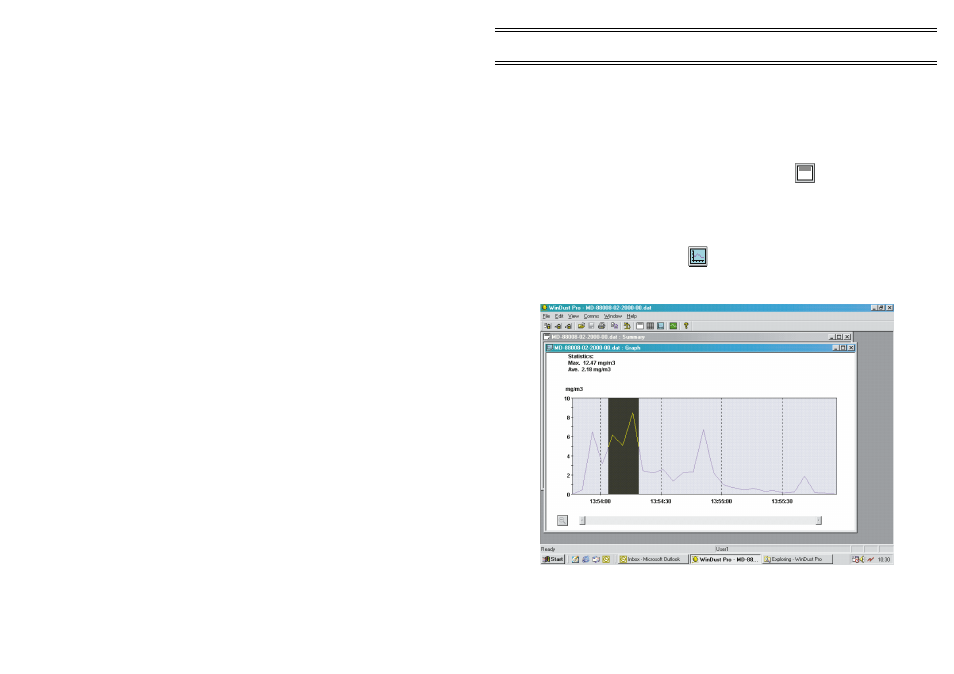
Cela indique les concentrations de poussières maximales et
minimales, les dates et heures où elles se sont produites, et la
concentration moyenne au cours de la série complète. Voir Figure 14.
Une fois le fichier actif, il est possible douvrir les options daffichage
des graphiques et des tableaux.
3.
A nimporte quel moment, on peut rappeler lécran Résumé pour
Affichage en sélectionnant Résumé (Summary) dans le menu
Affichage (View), ou en cliquant sur le bouton
.
3.5.2 Affichage des données sous forme de graphique
1.
Ouvrez le fichier que vous souhaitez afficher sous forme de graphique,
comme décrit dans la Section 3.5.1.
2.
Sélectionnez Graphique (Graph) dans le menu Affichage (View),
ou cliquez sur le bouton
.
Le graphique sera affiché comme illustré en Figure 15*. Les deux
axes du graphique sont automatiquement mis à léchelle pour couvrir
Note*:
Les crêtes montrées sur le graphique sont ramenées à une moyenne
pendant lintervalle denregistrement et en conséquence peuvent être dif-
férentes de la valeur instantanée maximum montrée dans le sommaire cor-
respondant.
Fig. 15: La fenêtre de graphique, avec une portion sélectionnez
2=CA !# @A #
Logiciel
d’application
MICRODUST pro Système de contrôle daérosol
WINDUST pro Logiciel dapplication Manuel dutilisation